360安全卫士是一款专门保护电脑的软件,因此有不少人会安装它,但是有用户之后发现比360安全卫士更好的,于是就想卸载,那么Win8如何彻底卸载360安全卫士?不知道的朋友请看小编整理的Win8彻底卸载360安全卫士的方法
具体卸载方法:
1、在Win8系统中右击右下角360安全卫士图标,选择退出。
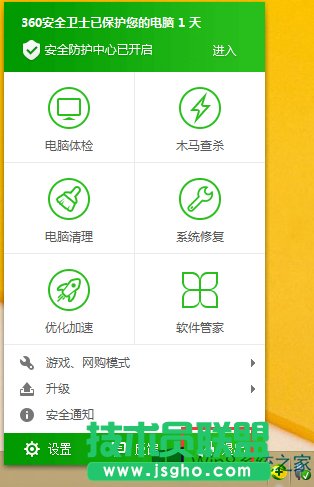
2、选择继续退出。
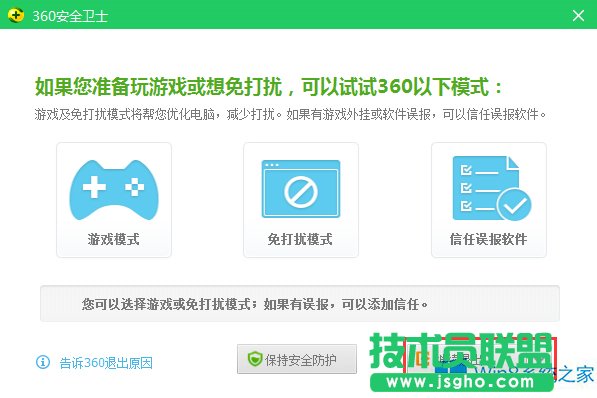
3、按Win+X键打开控制面板。
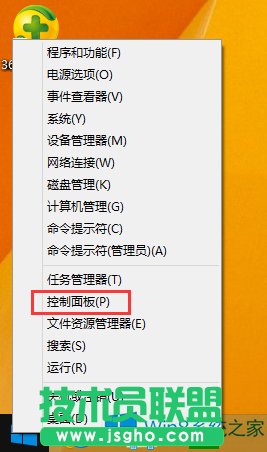
4、在控制面板中选择“卸载程序”。
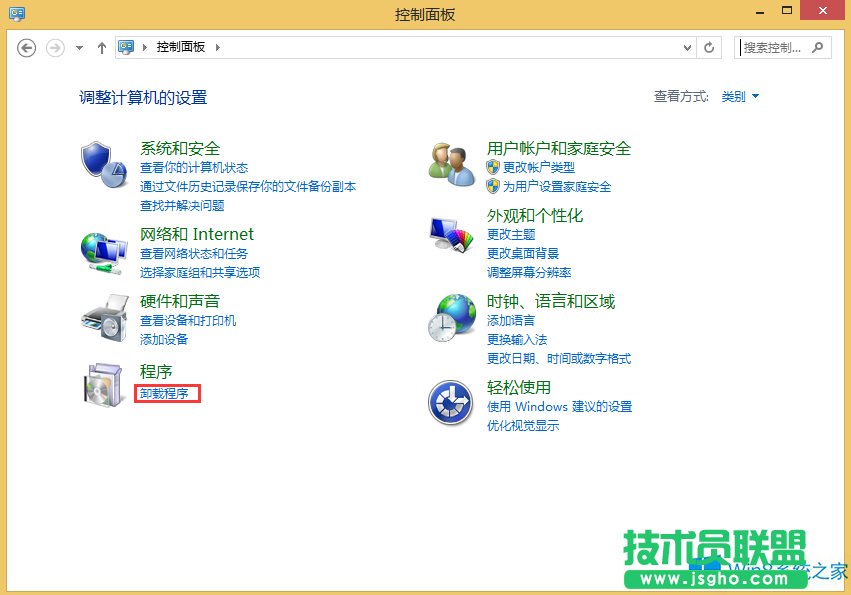
5、找到360图标右键选择卸载。
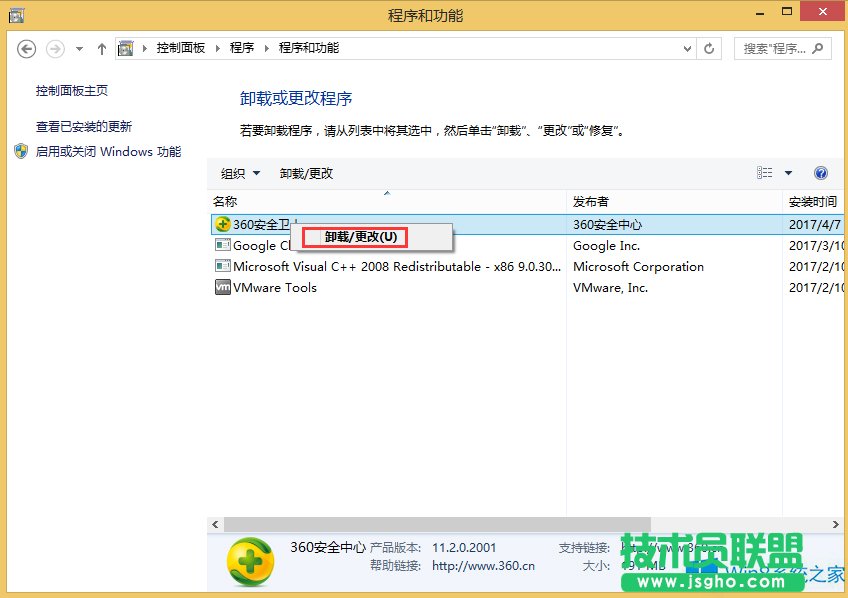
6、开始卸载360安全卫士。
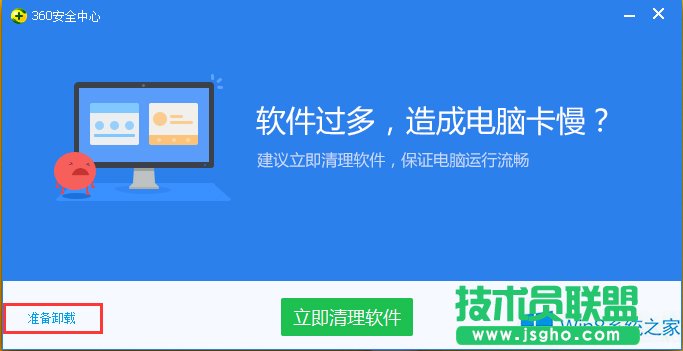
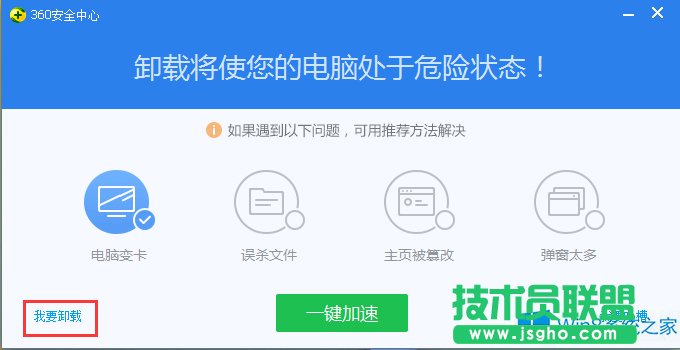
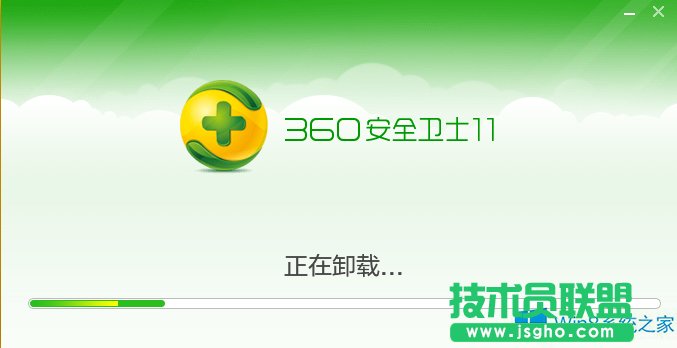
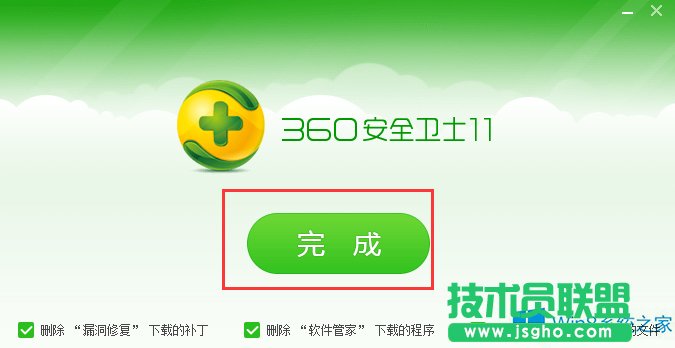
以上就是Win8如何彻底卸载360安全卫士的教程了,方法很简单,我们只需要先把360安全卫士退出去,然后再打开控制面板选择卸载程序,之后找到360安全卫士右击选择卸载即可彻底卸载360安全卫士。